はじめに
今期から、クライアント企業の開発案件を抜けて、
企画、マーケティング含めた自社サービスのディレクションをすることになりました。
いわゆる社内外のサービス全般のなんでも屋さんでもあるため、
決まったタスクだけでなく臨時の依頼が割り込んだり、タスク管理が煩雑になりがち。
かといって、現在たった2名のチームで進めているので
堅苦しいタスク管理表とかはいらんだろ、、、(・Д・`)
そこで、Trelloを導入してみたので事例としてまとめておきます。
普通の開発プロジェクトで使う管理方法とはちょっと違うので、悪しからず。
Trelloとは
簡単にいえば、アジャイル開発だとかScrum開発だとか向けの、
チケット駆動に近いタスク管理ツールです。
公式サイトを読んでもわかりますが、
使い方をまとめている記事も多いのでざっと見てみると良し。
要するに、タスク管理から情報整理まで、いろいろできちゃうツールです。
想定している対象
ここで想定している利用対象は以下のようなシーンです。
* 規模
チーム体制が2〜3人の小規模で、
開発だけでなく多種多様なタスクを抱えているチーム。
* 環境
ブラウザ:Chrome 最新版
言語:日本語または英語
* 期間
1週間単位でのタスク管理とし、
週に一度タスクの棚卸しと実績の集計ができることを前提とする。
事前準備
Chrome拡張機能(必須)
利用する前に、Trelloでのタスク管理をよりスムーズにするため
ここでは、便利な拡張機能の導入をおすすめします。
拡張機能は、チームの全員が各自のブラウザで有効にしなければ
同じような見え方にならないので、
先にルール化して周知し、同じ機能をいれておくようにしましょう。
* Card Color Titles for Trello
カードに付与したラベルの文字が表示されるようになります。
当管理下では主に優先度、定例or臨時、タスク分類をラベルで管理します。
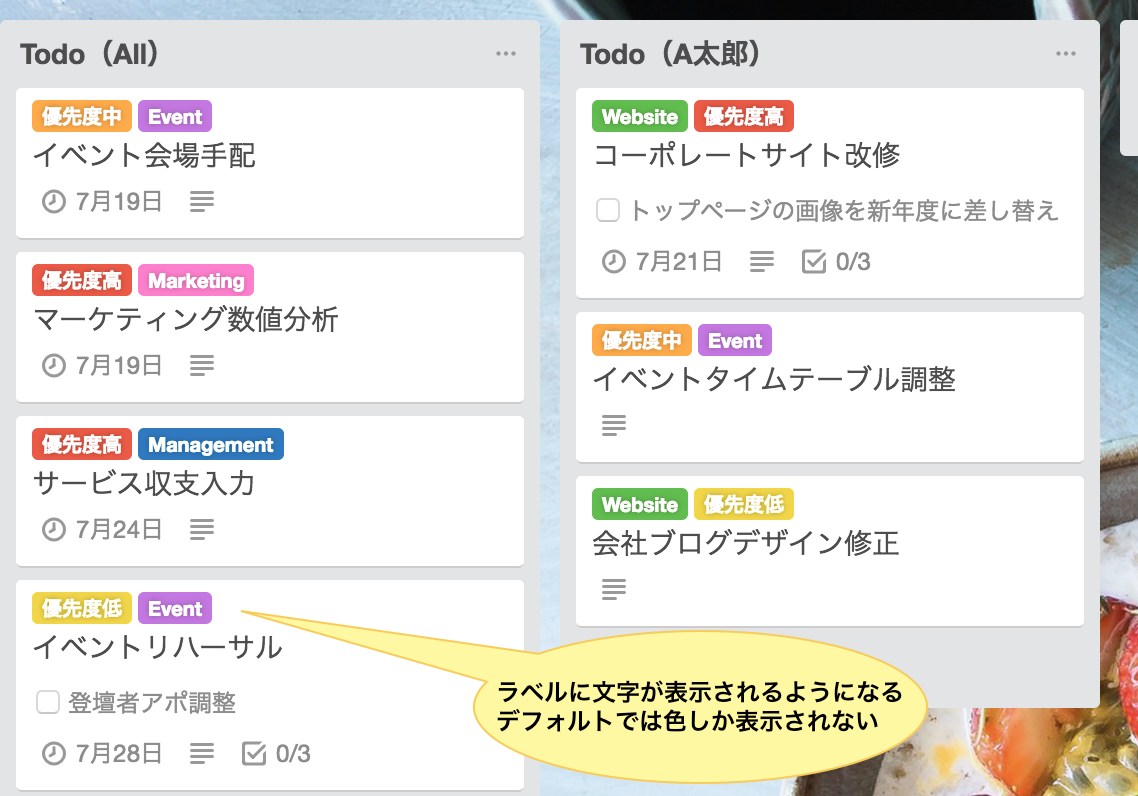
※ Card Color Titles for Trelloはこちらから
* Plus for Trello
工数の見積もり、実績を管理します。
カード単位で工数を見積もることができ、
実績を付与すると、自分の作業時間を日単位で管理できる他、
トップ画面にも当週の作業時間が曜日毎にグラフ化されます。
ボード全体のタスク予実、ユーザー毎の実績など、レポートでの出力も可能。
また、タイマー機能によって作業開始〜終了までを計測して実測を付与することもできます。
当管理下ではタスク割り当て時に見積もり工数を付与し、
タスクが許容工数を超えないようコントロールします。
また、当週タスクの実績をレポートにて確認し、改善に繋げます。
※ Plus for Trelloはこちらから
* Elegantt for Trello
ボードの上部にガントチャートが表示されるようになります。
ラベル毎、メンバー毎などのフィルタリング、表示期間を変更することも可能です。
当管理下ではおおまかな着手予定期間のみ管理します。
[2018/8/3 追記]
タスクが多くなってくるとTrelloを開くまでに時間がかかるようになってきた気がしてきたので現在は拡張機能を停止しました;

※ Elegantt for Trelloはこちらから
Chrome拡張機能(お好みで追加)
以下は、今回の事例ではいれてもいれなくてもいいかんじの拡張機能です。
(ちなみに、こちらの拡張機能まとめ記事も人気のようです。)
* Next Step for Trello
カードの中に記載されているチェックリストをカードを開かなくても表示させてくれます。
※ Next Step for Trelloはこちらから
* List Layouts for Trello
カードを横並び以外のレイアウトにできます。バリエーションは乏しいですが。
※ List Layouts for Trelloはこちらから
* Export for Trello
ボードの情報をExcelでダウンロードすることができます。
※ Export for Trelloはこちらから
* Scrum for Trello
今回使用するPlus for trelloとは相性が微妙ですがストーリーポイントも管理したい場合に。
※ Scrum for Trelloはこちらから
* Gmail-to-Trello
gmailで受信したメールをそのままカードにできます。
※ Gmail-to-Trelloはこちらから
運用ルール
どんなツールも、導入するうえで共通認識できるルールが必要不可欠。
(といっても私は2人だけで利用しているのでわりと柔軟にルール変更しますけども)
カードの粒度
原則、1~5人日以下となる作業単位まで落とし込みます。
長期に渡るタスクはカード内にチェックリストを設けて進捗管理します。
(チェックリストを使うとカード内の進捗が%で表示されます。
場合によってはチェックリストの項目単位で別カード化することも可能です。)
リストの構成
| No. | リスト名 | 役割 |
|---|---|---|
| 1 | Todo(All) | いつかやらなければいけない全てのタスク |
| 2 | Todo(A太郎) | A太郎に割り振るタスクをTodo(All)から移動 |
| 3 | Done(A太郎) | A太郎が完了したタスクをTodo(A太郎)から移動 |
| 4 | Todo(B子) | B子に割り振るタスクをTodo(All)から移動 |
| 5 | Done(B子) | B子が完了したタスクをTodo(B子)から移動 |
| 6 | Done(All) | 実績の集計が終わった完了タスクを全てここに移動(半アーカイブ扱い) |
| 7 | マスタ | 定例タスクや頻繁に発生する臨時タスクをコピー用として用意 |
カードの配置
1. Todo発生の都度、優先度ラベルと期日を付与したうえでリスト「Todo(All)」にカードを作成する。
2. 優先度を考慮して、カードを担当者のリスト「Todo(xx)」に移動し、見積もり工数を付与する。
このとき、臨時タスクが入ることを加味して、当週の作業時間の70%程度の工数までのカードを追加する。


3. 各担当者はタスク完了時に作業実績工数を付与し、リスト「Done(xx)」に移動する。
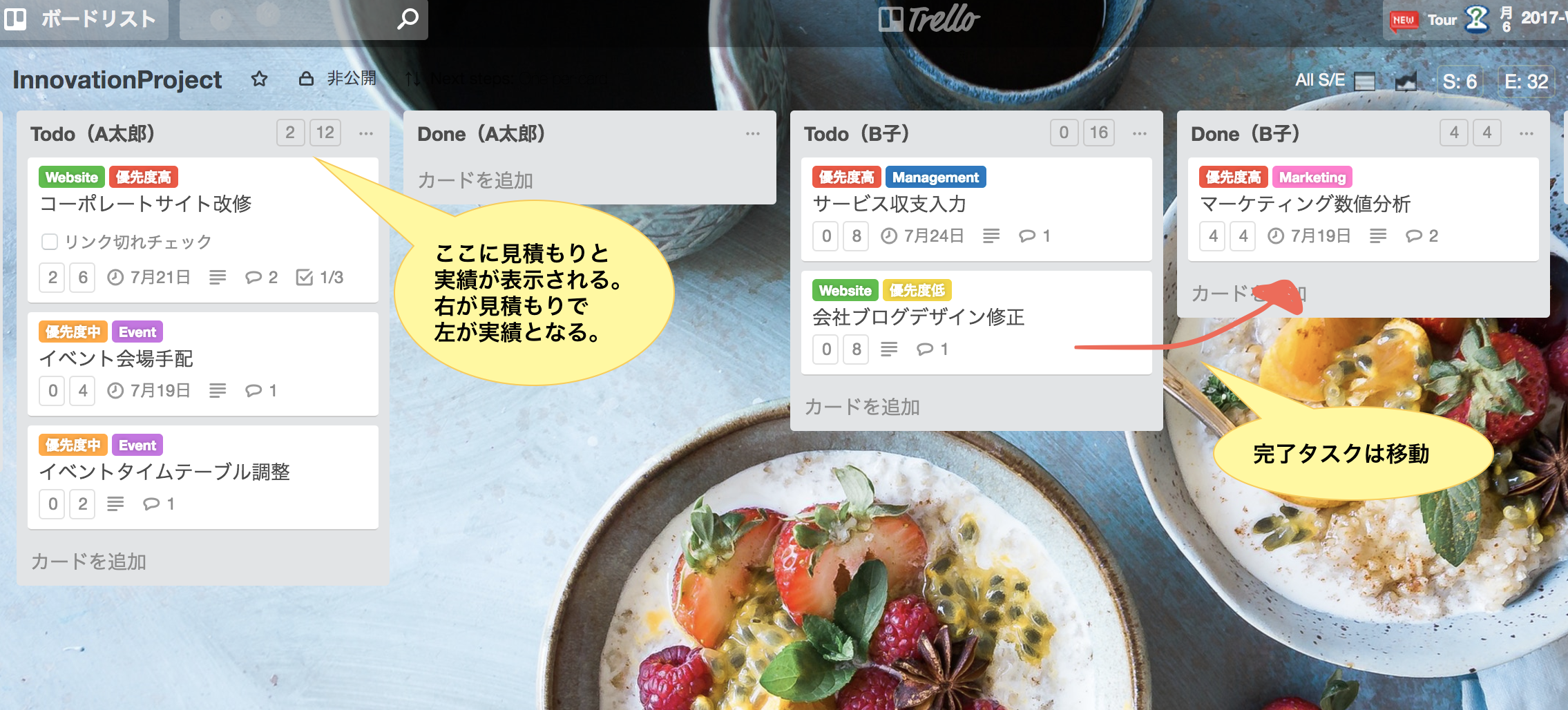
4. 週末にタスクの実績を精査し、集計が完了次第、リスト「Done(xx)」のカードをリスト「Done(All)」に移動する。
5. 2.に戻り、次週の実施タスクを整理する。
実績の集計
工数の予実分析にはPlus for Trelloのレポート機能が使えます。
以下のようなレポート出力後、右上の「Copy」ボタンからコピーしてそのままExcel等にコピペできます。
または、最初からGoogleスプレッドシートに自動出力する方法も。
詳細はPlus for Trelloのヘルプをチェックしてください。

おわりに
Trelloでタスク管理してよかったのは、やるべきことが常に視覚的に捉えられて
完了タスクと残タスクがわかりやすいので、モチベーションが維持しやすいところです。
プロジェクトの管理のように細かい進捗率まで出そうとなるとかえって手間ですが、
雑多なタスクを管理したいときにはおすすめ。
Googleスプレッドシートへの連携方法なども整理できたら投稿したいなぁ。
* お願い
間違えている情報やリンク切れがありましたらどうぞご指摘ください。